笔记本电脑连麦克风怎么连 笔记本电脑如何连接麦克风
更新时间:2021-11-09 09:47:14作者:huige
麦克风大家应该都很熟悉吧,我们电脑在进行录音或者视频语音通话的时候,都是需要使用麦克风来使用的,可是有些笔记本电脑用户在购买麦克风之后,却不知道要怎么进行连接,其实方法也不会难,可以跟着小编一起来看看笔记本电脑连接麦克风的详细方法吧。
具体内容如下:
3.5mm接口话筒可以直接连电脑。6.5mm接口话筒需要转接头才能连接电脑。
1、右击“扬声器”选项。
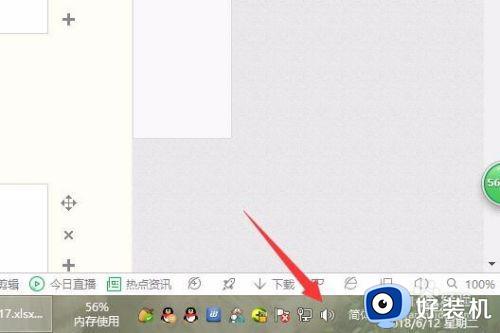
2、选择”录音设备“菜单。
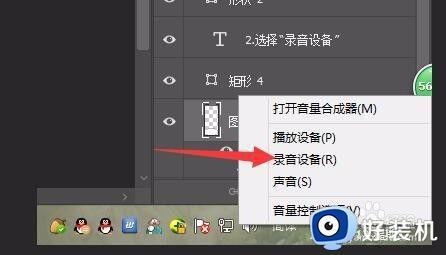
3、双击”麦克风“选项。
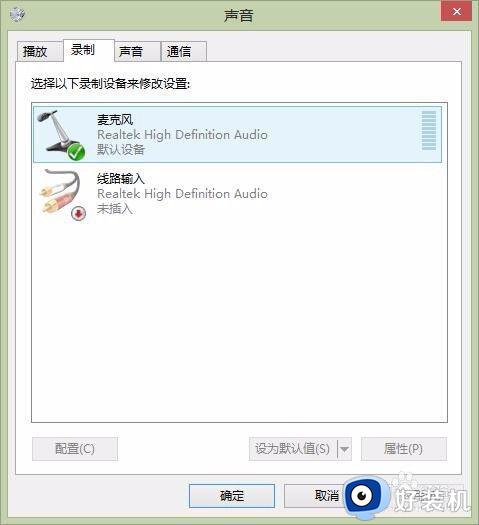
4、切换到”侦听“菜单,有的电脑是反听,选中“侦听此设备”(打对勾)。
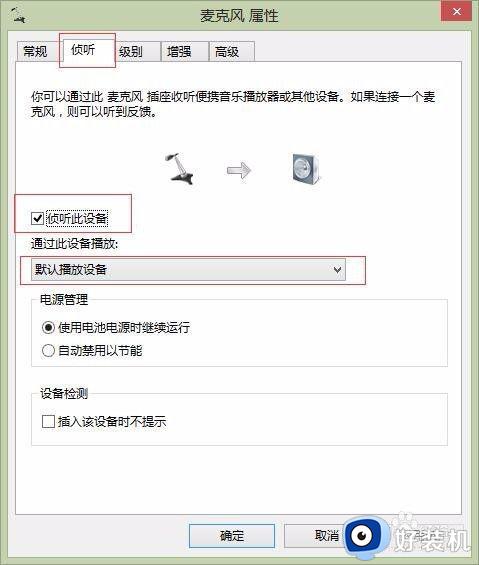
5、切换到“级别”调整“麦克风“音量,调整“麦克风加强”。
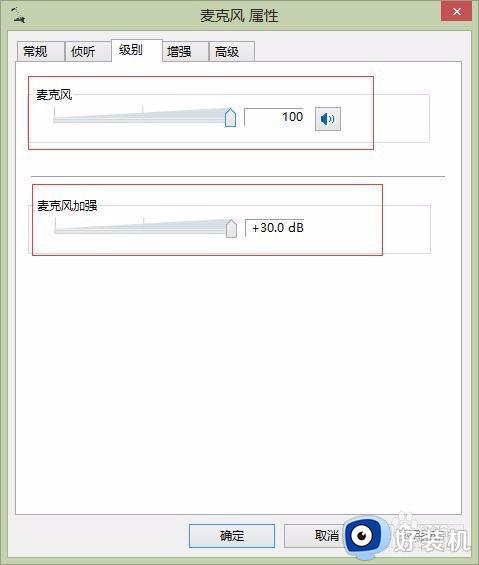
关于笔记本电脑如何连接麦克风的详细方法就给大家讲述到这里了,是不是挺简单呢,有这个需求的用户们可以学习上面的方法来进行连接即可。
笔记本电脑连麦克风怎么连 笔记本电脑如何连接麦克风相关教程
- 笔记本连接麦克风的方法 笔记本怎么连接麦克风
- 笔记本麦克风插口在哪里 笔记本电脑插麦克风的插孔是哪个
- 笔记本麦克风位置在哪里 笔记本电脑的麦克风如何打开
- 笔记本如何打开麦克风 笔记本电脑自带麦克风功能吗
- 笔记本用耳机麦克风声音小怎么办 笔记本耳机麦克风声音小如何调整
- 笔记本麦克风怎么开启 笔记本怎样打开麦克风
- 笔记本电脑麦克风声音小怎么调 笔记本电脑麦克风音量的调整方法
- 连接电脑的麦克风如何调 怎样调试电脑麦克风
- 战神笔记本麦克风用不了怎么办 神舟笔记本麦克风用不了修复方法
- 联想笔记本无法使用麦克风怎么回事 联想笔记本用不了麦克风如何解决
- 电脑无法播放mp4视频怎么办 电脑播放不了mp4格式视频如何解决
- 电脑文件如何彻底删除干净 电脑怎样彻底删除文件
- 电脑文件如何传到手机上面 怎么将电脑上的文件传到手机
- 电脑嗡嗡响声音很大怎么办 音箱电流声怎么消除嗡嗡声
- 电脑我的世界怎么下载?我的世界电脑版下载教程
- 电脑无法打开网页但是网络能用怎么回事 电脑有网但是打不开网页如何解决
热门推荐
电脑常见问题推荐
- 1 b660支持多少内存频率 b660主板支持内存频率多少
- 2 alt+tab不能直接切换怎么办 Alt+Tab不能正常切换窗口如何解决
- 3 vep格式用什么播放器 vep格式视频文件用什么软件打开
- 4 cad2022安装激活教程 cad2022如何安装并激活
- 5 电脑蓝屏无法正常启动怎么恢复?电脑蓝屏不能正常启动如何解决
- 6 nvidia geforce exerience出错怎么办 英伟达geforce experience错误代码如何解决
- 7 电脑为什么会自动安装一些垃圾软件 如何防止电脑自动安装流氓软件
- 8 creo3.0安装教程 creo3.0如何安装
- 9 cad左键选择不是矩形怎么办 CAD选择框不是矩形的解决方法
- 10 spooler服务自动关闭怎么办 Print Spooler服务总是自动停止如何处理
